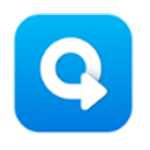- steam怎么开启音乐播放器 12-23 18:00
- 爱奇艺万能播放器如何开启反交错 12-23 17:45
- ps如何使用shift键切换工具 12-23 17:40
- 爱奇艺万能播放器怎么开启多个播放器 12-23 17:35
- 爱奇艺万能播放器如何允许开启界面动画 12-23 17:32
- 爱奇艺万能播放器如何更改定位方案 12-23 17:27
- 爱奇艺万能播放器怎么开启多个播放器 12-23 17:25
- 百度网盘怎么下载安装 12-23 17:24
CE修改器软件是可以直接浏览器页面速度的,那么你知道如何操作吗?不知道如何浏览页面速度的小伙伴,这里为大家带来详细的介绍,想了解的小伙伴快一起来看看吧!
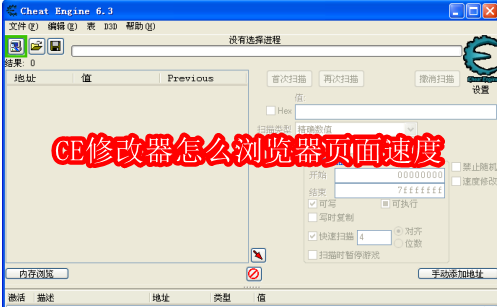
打开CE,如果出现一个对话框请点否,那是启动教程软件的。
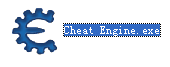
启动后界面。
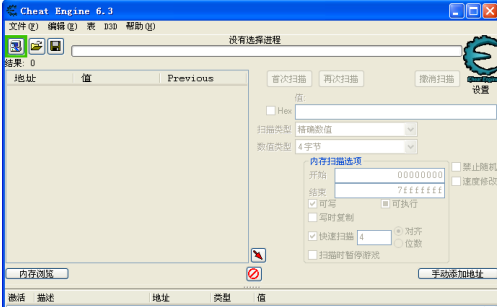
在浏览器上搜“在线秒表”
先不要打开,点击CE左上角的那个闪动的电脑。

我用的是搜狗浏览器,那么就先记下所有的搜狗浏览器sogouexplorer进程。
一共七个。分别是244,109C,1528,D90,A78,176C,75C.
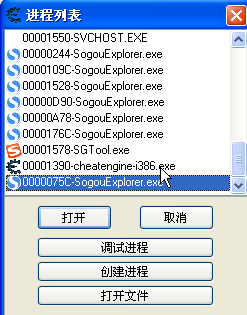
然后打开在线秒表。
点进程列表刷新一下,发现多了一个进程,就是最后一个。
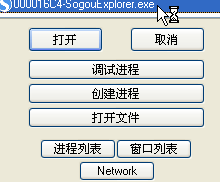
打开它,就成这样的界面,(有可能你们的地址不是这个,但很正常,进程前的那一串数字地址就是会变的)
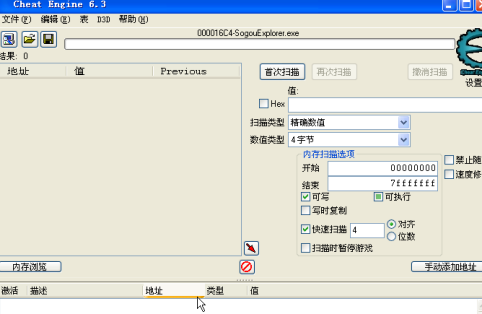
现在点击按钮计时十秒。
再打开CE勾上右下角的“速度修改”,调到5.点‘应用’
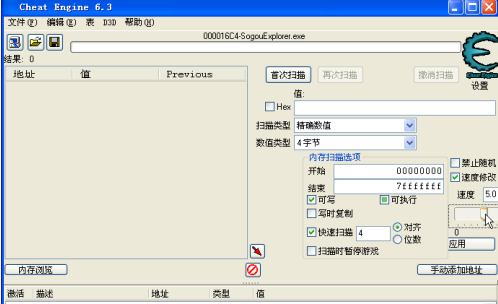
再计时一下就会发现变快了很多。
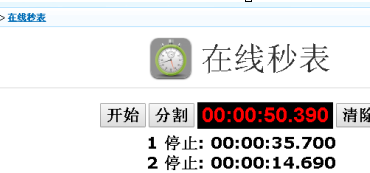
要想恢复,去掉“速度修改”就行了。
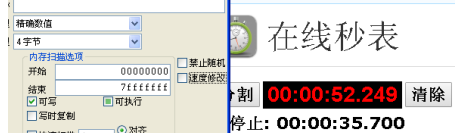
27.25MB / 2025-12-23
153.53MB / 2025-12-23
90.34MB / 2025-12-23
4.86MB / 2025-12-23
22.39MB / 2025-12-23
3.82MB / 2025-12-23
25.21MB
2025-12-22
26.21MB
2025-12-22
143.44MB
2025-12-19
8.56MB
2025-12-22
17.52MB
2025-12-19
30.76MB
2025-12-19
84.55MB / 2025-09-30
248.80MB / 2025-07-09
2.79MB / 2025-10-16
63.90MB / 2025-12-09
1.90MB / 2025-09-07
210.99MB / 2025-06-09
374.16MB / 2025-10-26
京ICP备14006952号-1 京B2-20201630 京网文(2019)3652-335号 沪公网安备 31011202006753号违法和不良信息举报/未成年人举报:legal@3dmgame.com
CopyRight©2003-2018 违法和不良信息举报(021-54473036) All Right Reserved